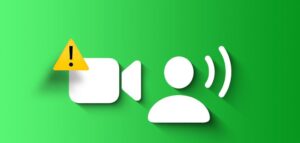Το FaceTime σάς επιτρέπει να λαμβάνετε κλήσεις ήχου και βίντεο από τις επαφές σας. Όταν κάθεστε σε θορυβώδη περιβάλλοντα, μπορείτε να χρησιμοποιήσετε τη λειτουργία Voice Isolation για να μειώσετε το θόρυβο του περιβάλλοντος. Αυτό διασφαλίζει ότι το άλλο άτομο στην κλήση μπορεί να σας ακούσει.
Αυτή η λειτουργία συμβάλλει στη βελτίωση της ποιότητας των κλήσεων και η απουσία της μπορεί να προκαλέσει ενοχλήσεις κατά τη διάρκεια των κλήσεων FaceTime. Επομένως, εάν δεν μπορείτε να χρησιμοποιήσετε αυτήν τη δυνατότητα, σας προσφέρουμε τις καλύτερες επιδιορθώσεις για το ότι η απομόνωση φωνής δεν λειτουργεί στο FaceTime σε iPhone, iPad και Mac.
⚠️ Το ψηφιακό σας δακτυλικό αποτύπωμα (διεύθυνση IP) είναι εκτεθειμένο!
Η διεύθυνση IP σας είναι: ανίχνευση…
Κάντε streaming/λήψη ανώνυμα με το Private Internet Access.
🌐 Μόνο 1,99€ / μήνα + 2 μήνες δώροΟι πληροφορίες που περιέχονται στο techvortex.eu προορίζονται μόνο για γενικούς σκοπους πληροφόρησης.
Πριν προχωρήσετε στη λύση, ελέγξτε εάν η συσκευή Apple και η τρέχουσα έκδοση λογισμικού της είναι συμβατές με τη λειτουργία Voice Isolation. Ανατρέξτε στην παρακάτω λίστα για να επιβεβαιώσετε το ίδιο.
- Μοντέλα Mac και έκδοση λογισμικού – Μοντέλα Mac που λειτουργούν με τσιπ της σειράς M της Apple και macOS 12 ή μεταγενέστερη έκδοση
- Μοντέλα iPhone και έκδοση λογισμικού – Μοντέλα iPhone XR, iPhone XS και μεταγενέστερες εκδόσεις σε iOS 15 ή μεταγενέστερη έκδοση
- Μοντέλα iPad και έκδοση λογισμικού – iPad (8ης γενιάς) και μεταγενέστερα, όλα τα μοντέλα iPad Pro 11 ιντσών, iPad Pro 12,9 ιντσών (3ης γενιάς) ή νεότερο, iPad Air (3ης γενιάς) ή μεταγενέστερο, iPad mini (5ης γενιάς) ή νεότερο που εκτελείται σε iPadOS 15 ή αργότερα.
Εάν έχετε τα μοντέλα που εκτελούνται στις εκδόσεις λογισμικού που αναφέρονται παραπάνω και εξακολουθείτε να αντιμετωπίζετε το πρόβλημα, ακολουθήστε αυτές τις λύσεις.
Διαβάστε επίσης : Το Discord συνεχίζει να ζητά την εναλλαγή της συσκευής ήχου στα Windows
1. Ενεργοποιήστε ξανά τη φωνητική απομόνωση
Ορισμένοι χρήστες αναφέρουν ότι η μετάβαση στο Wide Spectrum και στη συνέχεια στη Voice Isolation βοήθησε στην επίλυση του προβλήματος. Μπορείτε να δοκιμάσετε το ίδιο σε iPhone, iPad και Mac.
Σε iPhone και iPad
Βήμα 1: Ξεκινήστε μια κλήση FaceTime και σύρετε προς τα κάτω από την επάνω δεξιά γωνία για να αποκτήσετε πρόσβαση στο Κέντρο Ελέγχου.
Βήμα 2: Πατήστε στο Mic Mode και επιλέξτε Wide Spectrum.
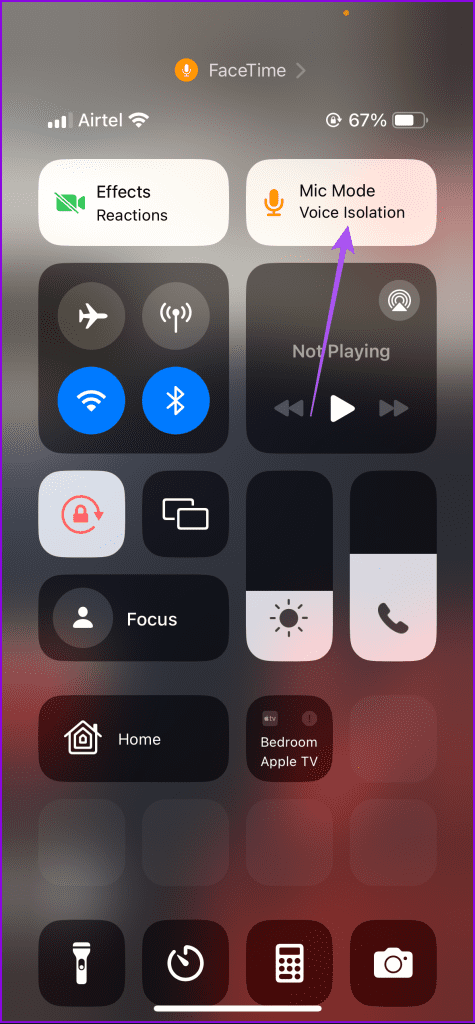
Βήμα 3: Περιμένετε μερικά δευτερόλεπτα και πατήστε το πλακίδιο για να επιλέξετε ξανά Voice Isolation.
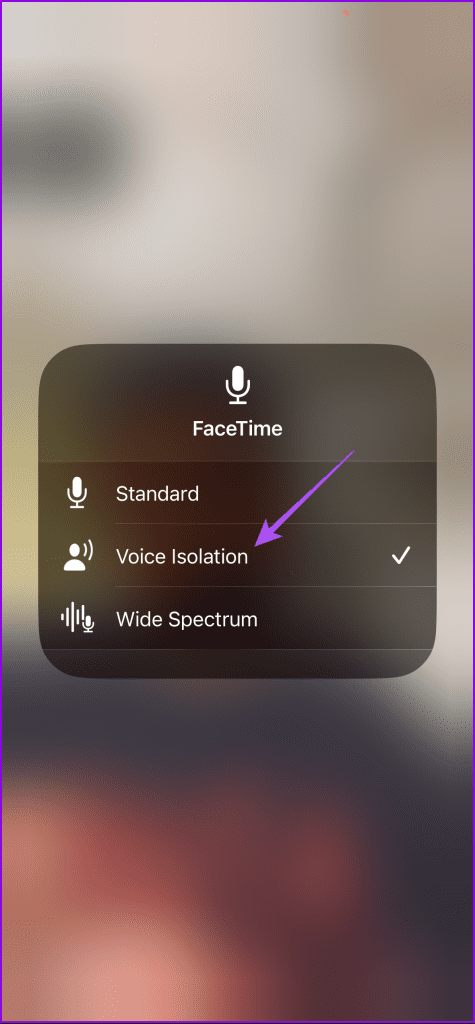
Σε Mac
Βήμα 1: Ξεκινήστε μια κλήση FaceTime στο Mac σας και κάντε κλικ στο εικονίδιο Κάμερα στην επάνω δεξιά γωνία της γραμμής μενού.
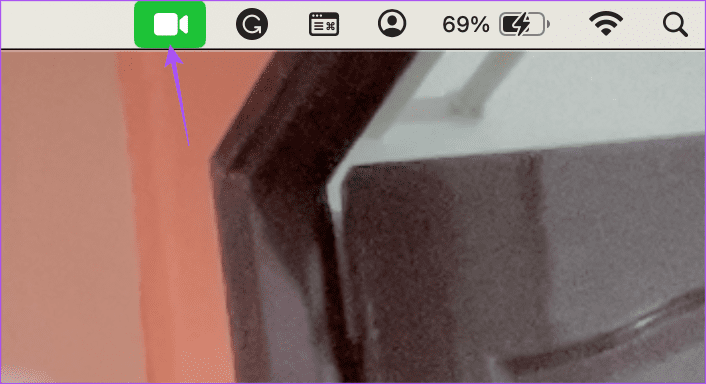
Βήμα 2: Κάντε κλικ στο Mic Mode.
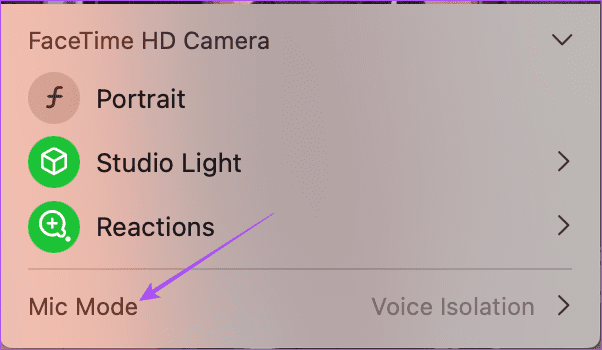
Βήμα 3: Επιλέξτε Ευρύ φάσμα. Περιμένετε μερικά δευτερόλεπτα, κατευθυνθείτε στο ίδιο μενού και κάντε κλικ στο Voice Isolation.
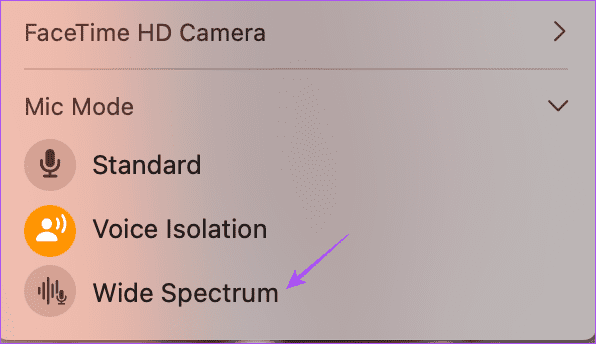
2. Ελέγξτε τη συσκευή εισόδου ήχου
Αφού ελέγξετε εάν το άλμα προς και από το Ευρύ Φάσμα βοηθάει, ελέγξτε τη συσκευή εισόδου ήχου για να απαντάτε σε κλήσεις FaceTime. Σε iPhone ή iPad, μπορείτε να επιλέξετε τη σωστή συσκευή, ειδικά εάν χρησιμοποιείτε ακουστικά Bluetooth. Για χρήστες Mac, δείτε πώς να ελέγξετε τη συσκευή εισόδου ήχου.
Βήμα 1: Πατήστε τη συντόμευση πληκτρολογίου Command + Spacebar για να ανοίξετε την Αναζήτηση Spotlight, πληκτρολογήστε Ρυθμίσεις συστήματος, και πατήστε Επιστροφή.
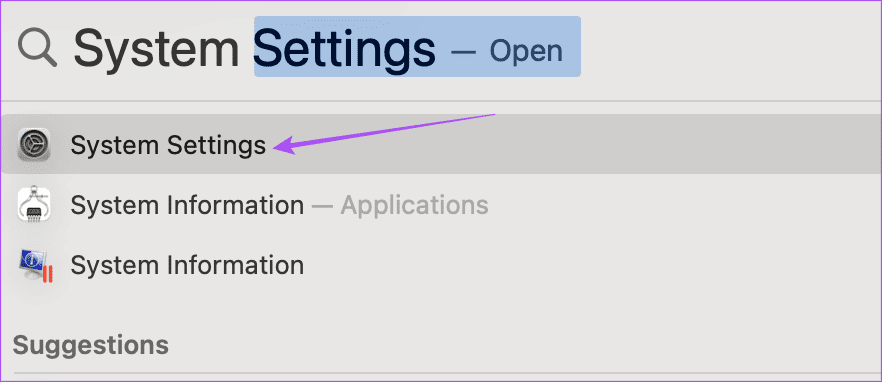
Βήμα 2: Κάντε κλικ στο Sound από το αριστερό μενού και επιλέξτε την καρτέλα Input στο κάτω μέρος.
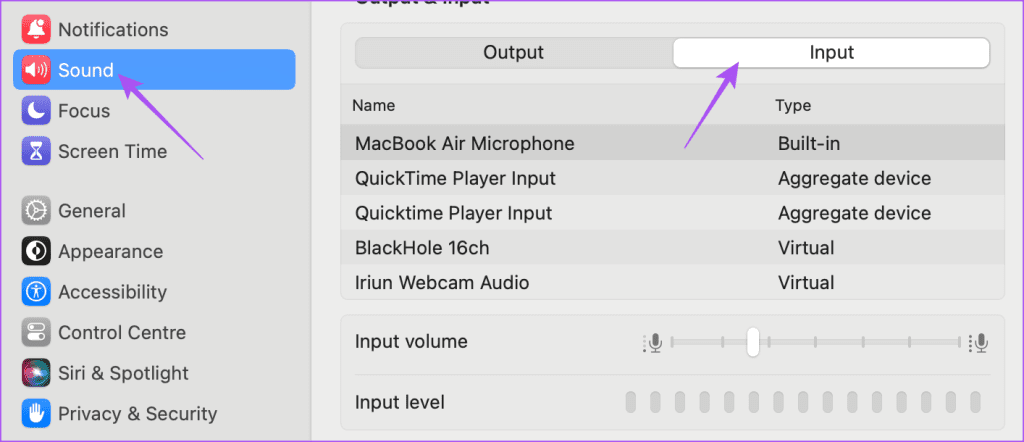
Βήμα 3: Βεβαιωθείτε ότι έχετε επιλέξει τη σωστή συσκευή εισαγωγής ήχου για τη λήψη κλήσεων FaceTime.
3. Απενεργοποιήστε τη λειτουργία χαμηλής κατανάλωσης ενέργειας
Εάν η λειτουργία εξακολουθεί να μην λειτουργεί, απενεργοποιήστε τη Λειτουργία χαμηλής κατανάλωσης ενέργειας στη συσκευή σας Apple. Μπορεί να το έχετε ενεργοποιήσει για εξοικονόμηση μπαταρίας ενώ χρησιμοποιείτε το FaceTime για μεγάλες κλήσεις. Αλλά προτείνουμε να το απενεργοποιήσετε και να ελέγξετε εάν το πρόβλημα έχει λυθεί.
Σε iPhone και iPad
Βήμα 1: Ανοίξτε την εφαρμογή Ρυθμίσεις και πατήστε Μπαταρία.
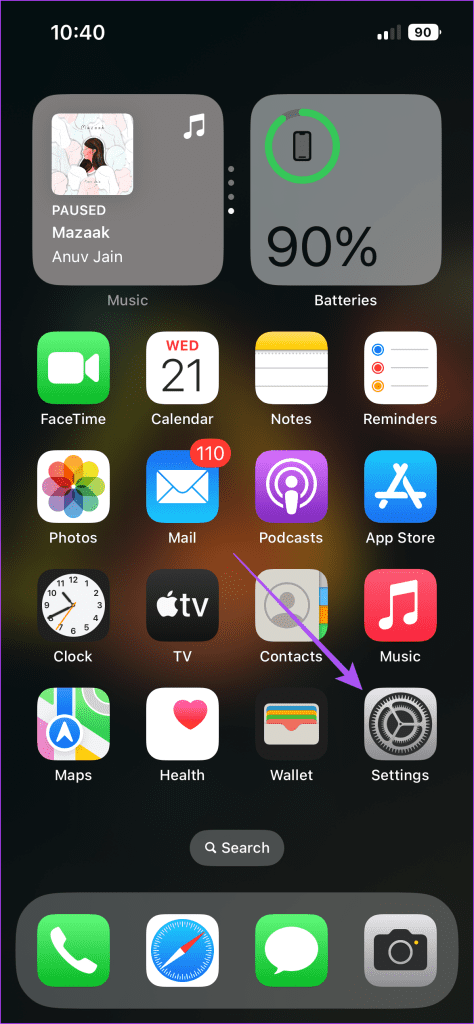
Βήμα 2: Πατήστε τον διακόπτη δίπλα στη Λειτουργία χαμηλής κατανάλωσης ενέργειας για να απενεργοποιήσετε τη λειτουργία.
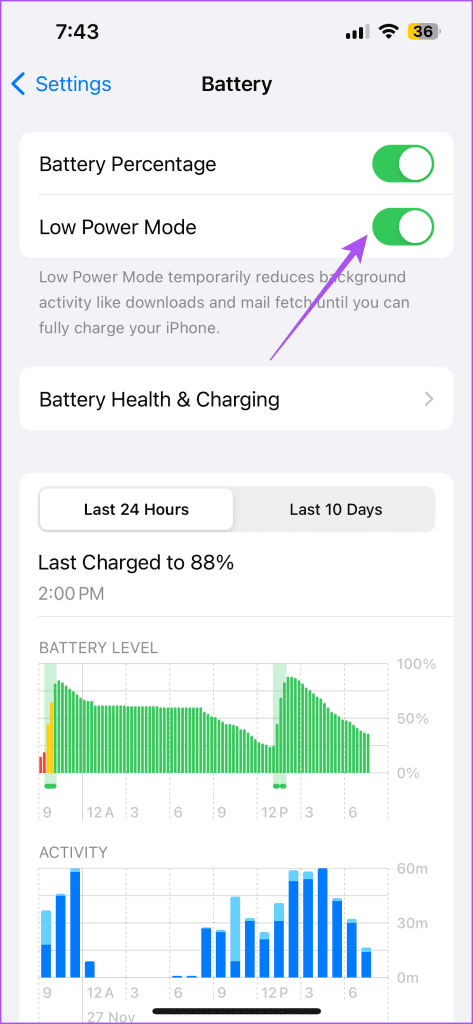
Βήμα 3: Κλείστε τις Ρυθμίσεις και ανοίξτε το FaceTime για να ελέγξετε αν μπορείτε να χρησιμοποιήσετε το Voice Isolation.
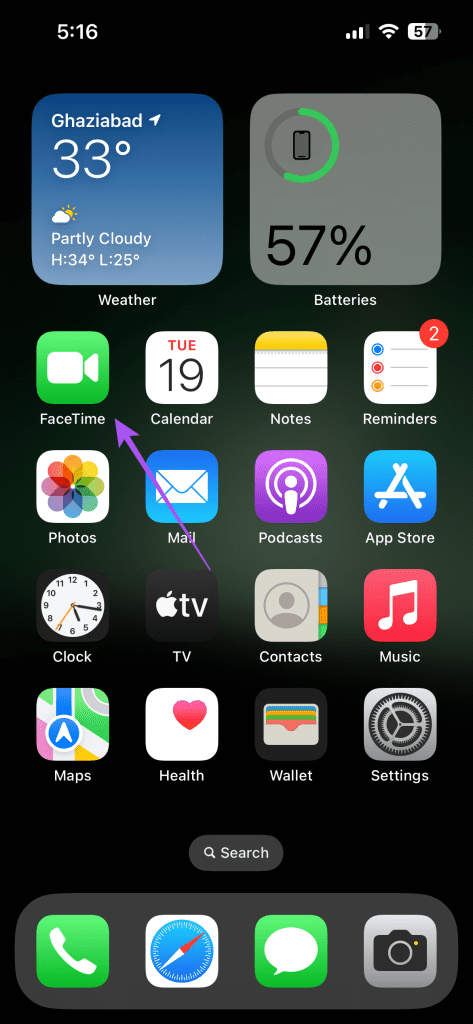
Σε Mac
Βήμα 1: Πατήστε τη συντόμευση πληκτρολογίου Command + Spacebar για να ανοίξετε την Αναζήτηση Spotlight, πληκτρολογήστε Μπαταρία, και πατήστε Επιστροφή.
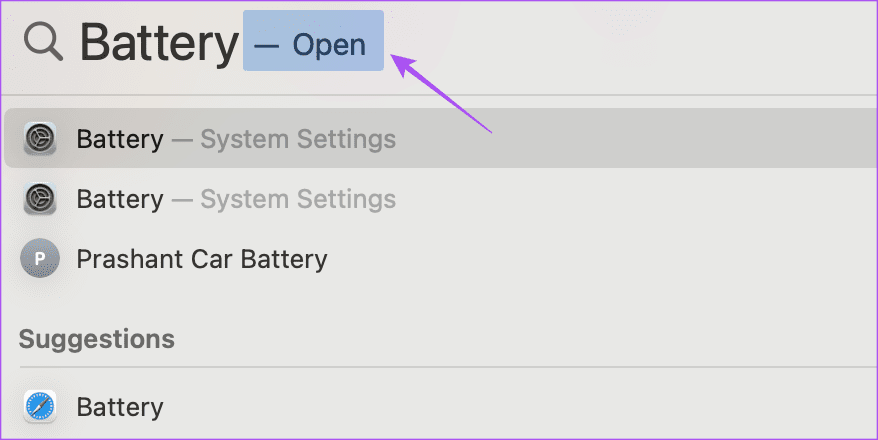
Βήμα 2: Βεβαιωθείτε ότι η λειτουργία χαμηλής κατανάλωσης ενέργειας έχει απενεργοποιηθεί στο Mac σας.
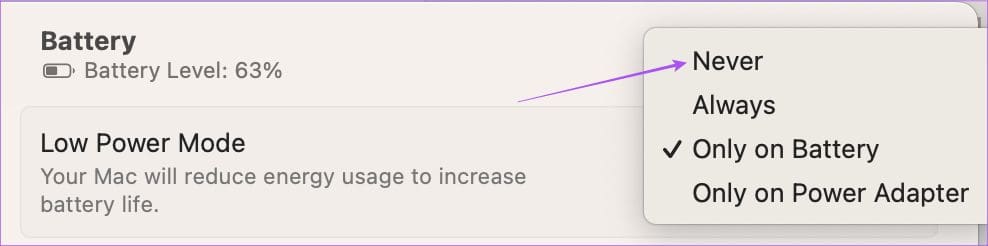
Βήμα 3: Κλείστε τις Ρυθμίσεις, ανοίξτε το FaceTime και πραγματοποιήστε κλήση ως FaceTime για να χρησιμοποιήσετε τη φωνητική απομόνωση.

4. Συνδεθείτε ξανά στο FaceTime
Μια απλή αλλά αποτελεσματική λύση είναι να δοκιμάσετε να συνδεθείτε ξανά στον λογαριασμό σας στο FaceTime. Αυτό θα κάνει ξανά λήψη όλων των δεδομένων σας και θα βοηθήσει στην επίλυση του προβλήματος.
Σε iPhone και iPad
Βήμα 1: Ανοίξτε την εφαρμογή Ρυθμίσεις και πατήστε FaceTime.
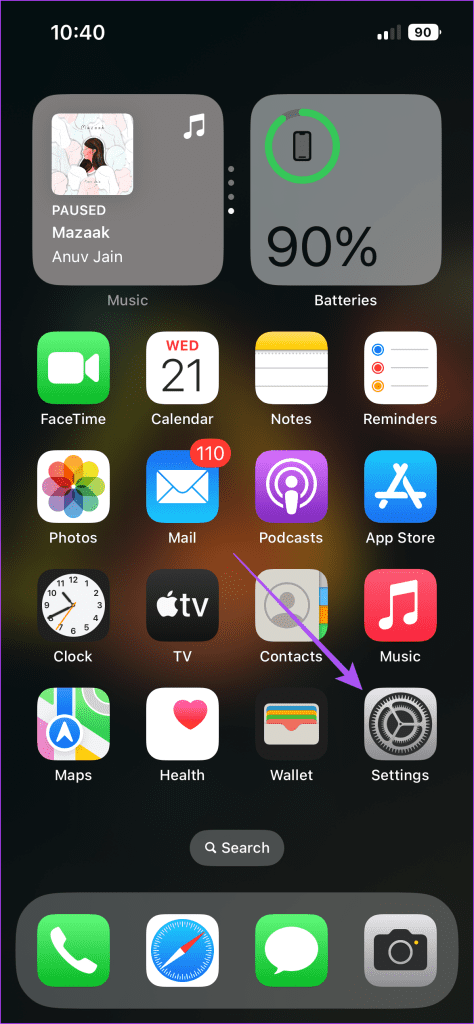
Βήμα 2: Πατήστε τον διακόπτη δίπλα στο FaceTime για να το απενεργοποιήσετε.
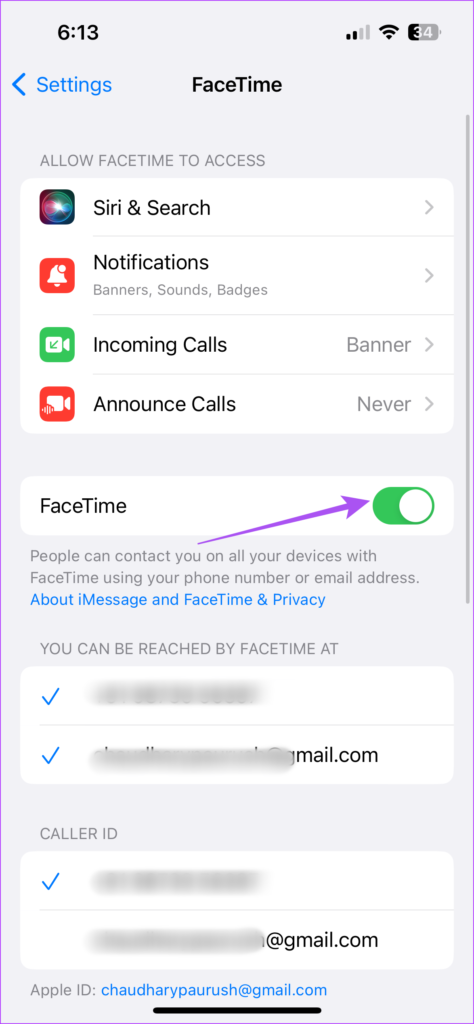
Βήμα 3: Περιμένετε λίγο και ενεργοποιήστε ξανά τη λειτουργία.
Κλείστε την εφαρμογή Ρυθμίσεις, επανεκκινήστε το FaceTime και πραγματοποιήστε μια κλήση για να χρησιμοποιήσετε τη φωνητική απομόνωση.
Σε Mac
Βήμα 1: Πατήστε τη συντόμευση πληκτρολογίου Command + Spacebar για να ανοίξετε την Αναζήτηση Spotlight, πληκτρολογήστε FaceTime, και πατήστε Επιστροφή.

Βήμα 2: Κάντε κλικ στο FaceTime στην επάνω αριστερή γωνία και επιλέξτε Ρυθμίσεις.
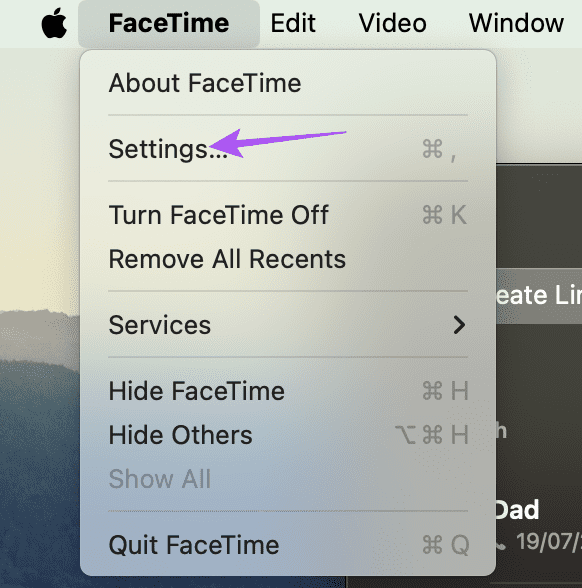
Βήμα 3: Κάτω από την καρτέλα Γενικά, κάντε κλικ στο Έξοδος.
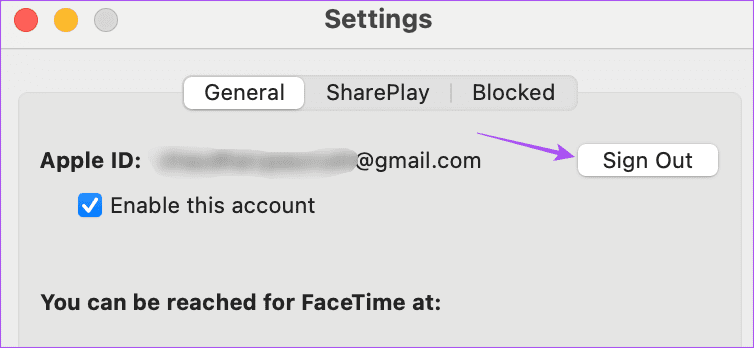
Βήμα 4: Κάντε ξανά κλικ στην Έξοδο για επιβεβαίωση.
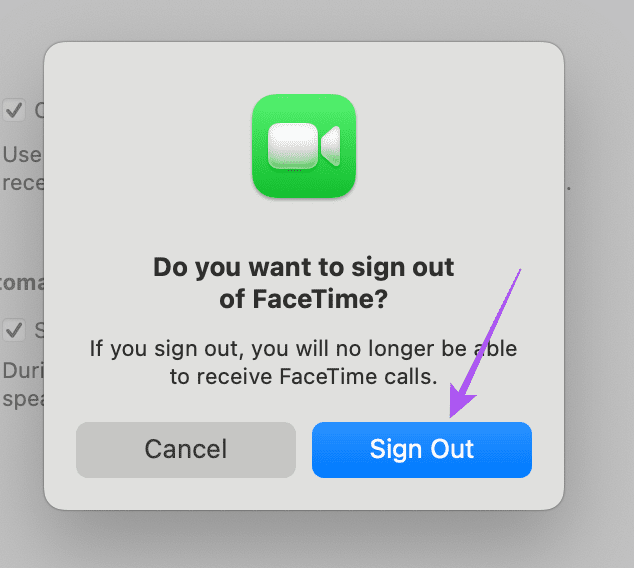
Βήμα 5: Συνδεθείτε ξανά στον λογαριασμό σας.
Στη συνέχεια, εκκινήστε το FaceTime για να πραγματοποιήσετε μια κλήση και να ελέγξετε εάν μπορείτε να χρησιμοποιήσετε τη φωνητική απομόνωση.
5. Αναγκαστική έξοδος και επανεκκίνηση του FaceTime
Η αναγκαστική έξοδος και η επανεκκίνηση εφαρμογών μπορούν πραγματικά να κάνουν θαύματα σε καταστάσεις όπως αυτές. Μπορείτε να δοκιμάσετε το ίδιο για το FaceTime για να δώσετε στην εφαρμογή μια νέα αρχή.
Σε iPhone και iPad
Βήμα 1: Στην αρχική οθόνη, σύρετε προς τα πάνω και κρατήστε πατημένο για να εμφανιστούν τα παράθυρα της εφαρμογής φόντου.
Βήμα 2: Σύρετε προς τα δεξιά για να αναζητήσετε το FaceTime και σύρετε προς τα επάνω για να αφαιρέσετε το παράθυρο της εφαρμογής.
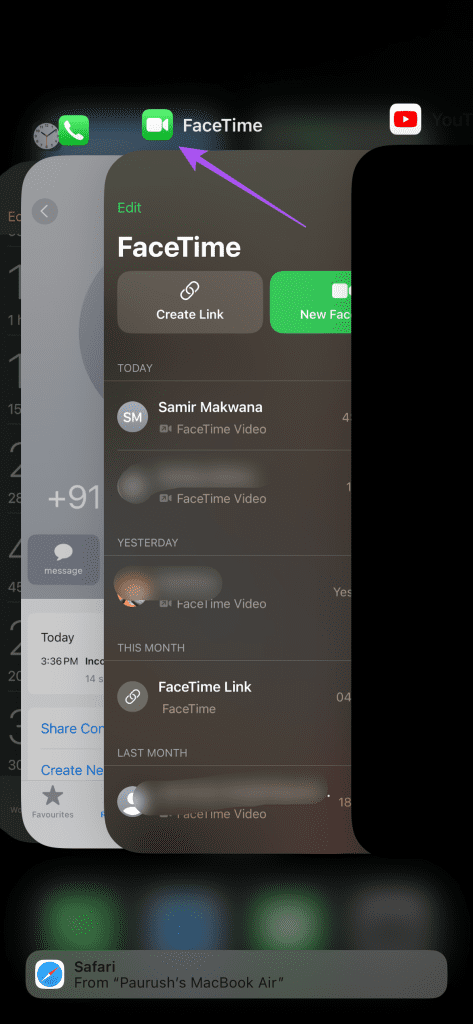
Βήμα 3: Επανεκκινήστε το FaceTime και ελέγξτε εάν το πρόβλημα έχει λυθεί.
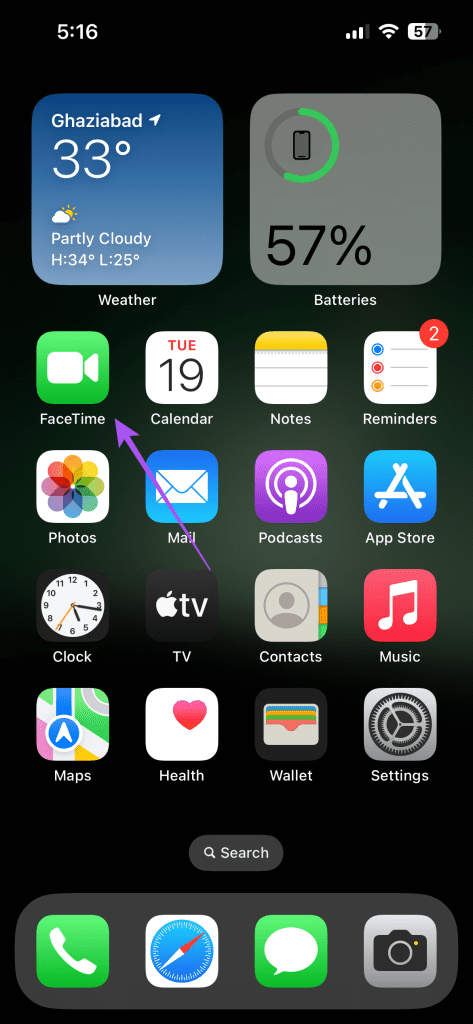
Σε Mac
Βήμα 1: Κάντε κλικ στο λογότυπο της Apple στην επάνω αριστερή γωνία και επιλέξτε Force Quit.
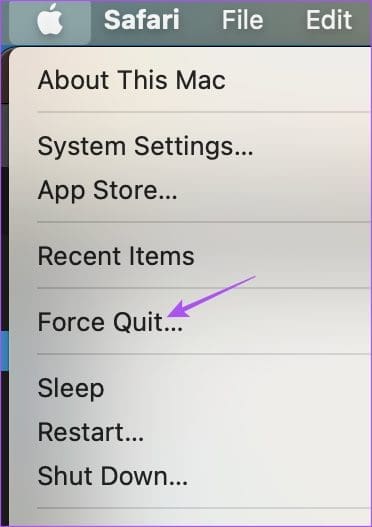
Βήμα 2: Επιλέξτε FaceTime και κάντε κλικ στο Force Quit.
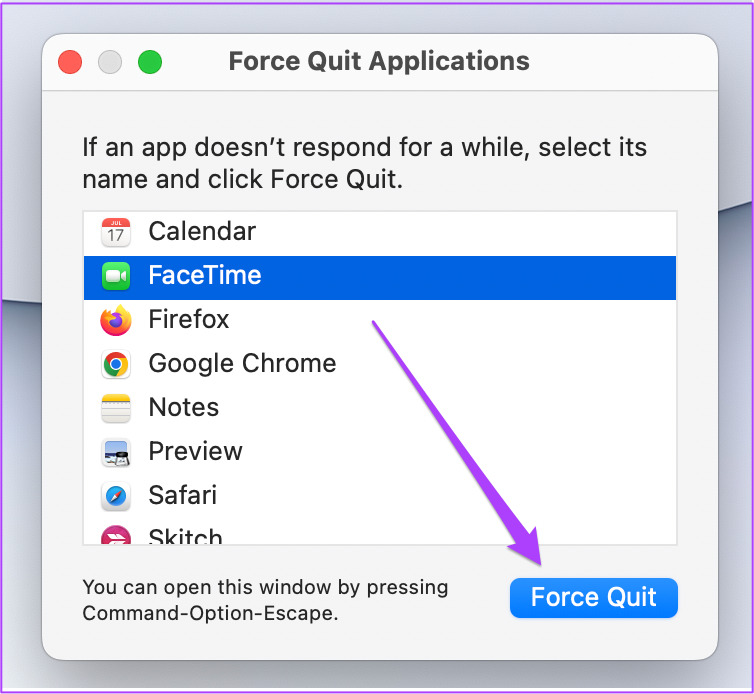
Βήμα 3: Εκκινήστε ξανά το FaceTime για να ελέγξετε εάν το πρόβλημα έχει λυθεί.

6. Ενημερώστε την έκδοση λογισμικού
Εάν η λειτουργία απομόνωσης φωνής δεν είναι διαθέσιμη κατά τη διάρκεια κλήσεων FaceTime, μπορείτε να εγκαταστήσετε την πιο πρόσφατη έκδοση λογισμικού στη συσκευή σας Apple. Κάνοντας αυτό θα ενημερώσετε επίσης την έκδοση του FaceTime.
Ενημερώστε το iOS και το iPadOS
Βήμα 1: Ανοίξτε την εφαρμογή Ρυθμίσεις και πατήστε Γενικά.
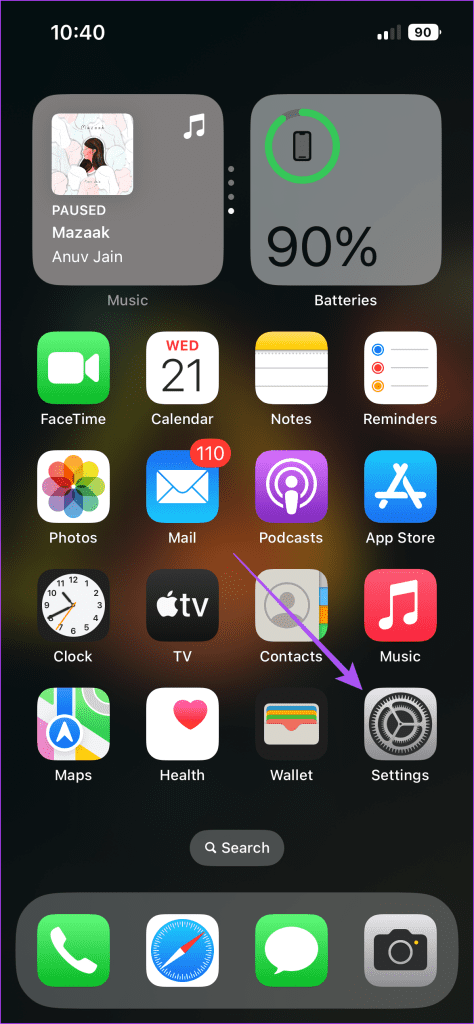
Βήμα 2: Επιλέξτε Ενημέρωση λογισμικού και κατεβάστε το εάν είναι διαθέσιμο.
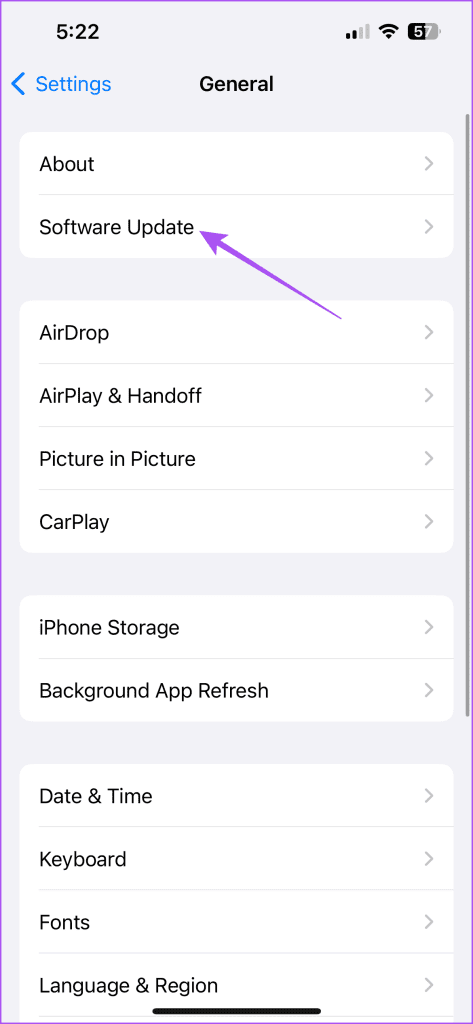
Βήμα 3: Μόλις τελειώσετε, ανοίξτε το FaceTime και ελέγξτε αν λειτουργεί το Voice Isolation.
Ενημέρωση macOS
Βήμα 1: Πατήστε τη συντόμευση πληκτρολογίου Command + Spacebar για να ανοίξετε την Αναζήτηση Spotlight, πληκτρολογήστε Ελέγξτε για ενημερώσεις λογισμικού, και πατήστε Επιστροφή.
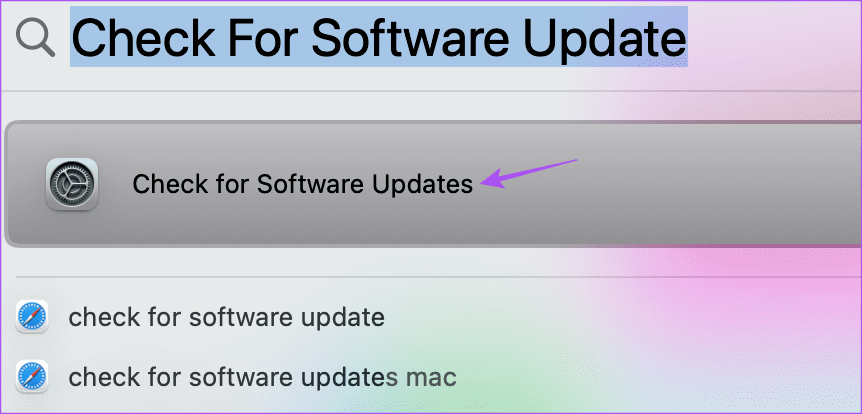
Βήμα 2: Εάν υπάρχει διαθέσιμη ενημέρωση, πραγματοποιήστε λήψη και εγκατάσταση.
Βήμα 3: Μετά από αυτό, ξεκινήστε το FaceTime για να πραγματοποιήσετε μια κλήση και χρησιμοποιήστε τη λειτουργία Voice Isolation.

7. Επαναφορά όλων των ρυθμίσεων (iPhone και iPad)
Μπορείτε να επαναφέρετε όλες τις ρυθμίσεις σε συσκευές Apple εάν εξακολουθείτε να αντιμετωπίζετε το ίδιο πρόβλημα στο iPhone και το iPad σας. Αυτό θα επαναφέρει όλες τις ρυθμίσεις συστήματος στις προεπιλεγμένες ρυθμίσεις και μπορείτε να δοκιμάσετε να ενεργοποιήσετε ξανά το Voice Isolation για να ελέγξετε αν λειτουργεί.
Βήμα 1: Ανοίξτε την εφαρμογή Ρυθμίσεις και πατήστε Γενικά.
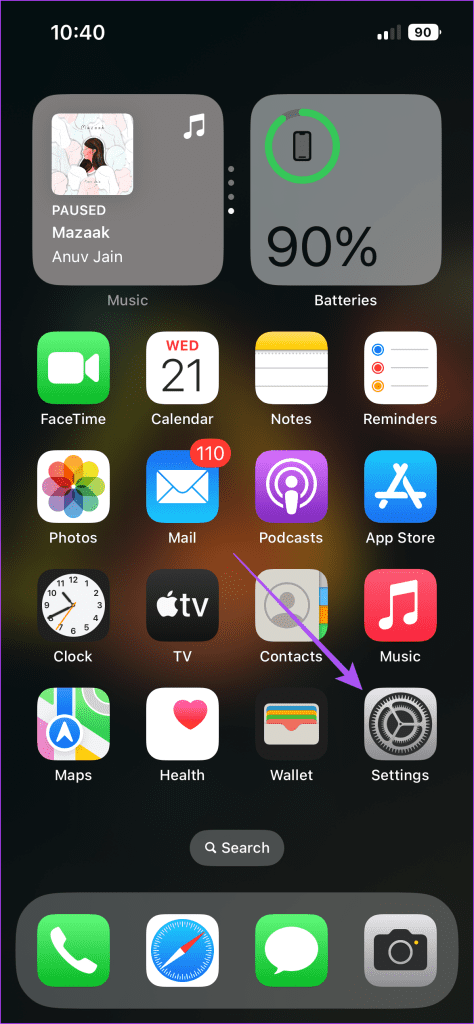
Βήμα 2: Πατήστε Μεταφορά ή Επαναφορά iPhone/iPad και επιλέξτε Επαναφορά ξανά.
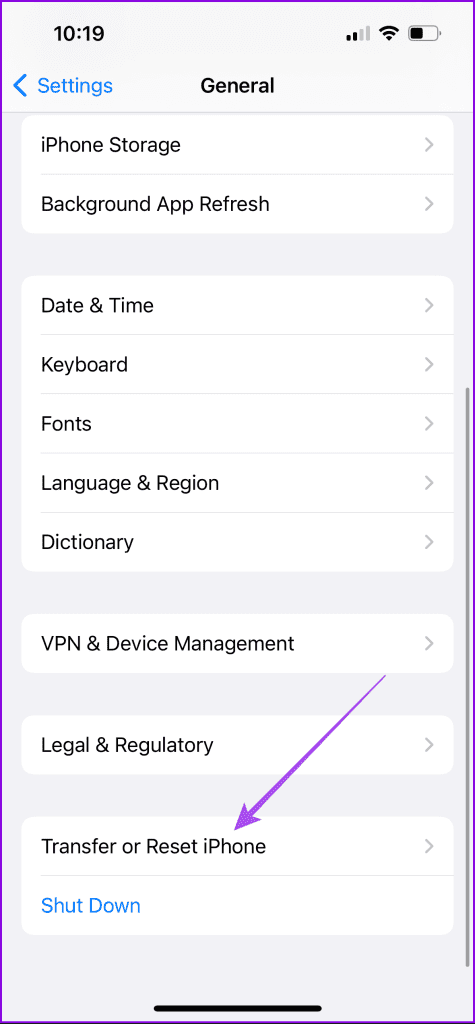
Βήμα 3: Επιλέξτε Επαναφορά όλων των ρυθμίσεων και ακολουθήστε τις οδηγίες που εμφανίζονται στην οθόνη για να ολοκληρώσετε τη διαδικασία.
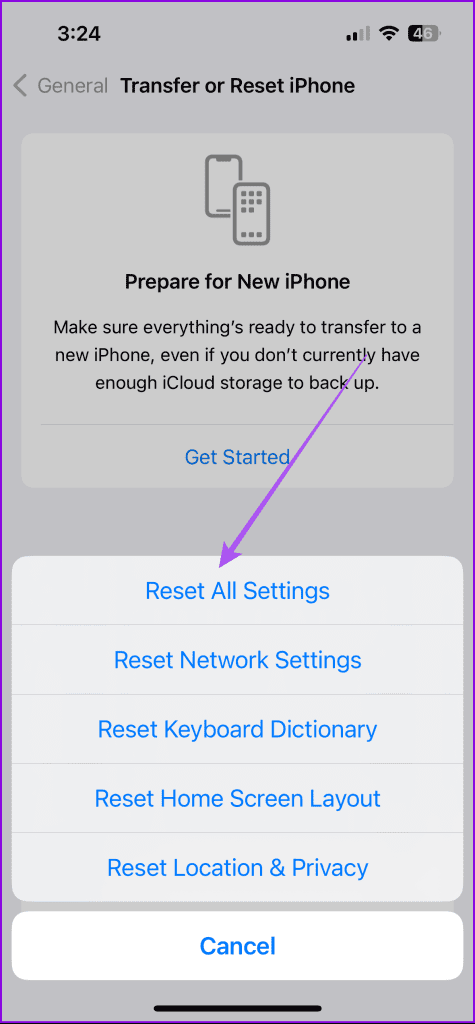
Μόλις τελειώσετε, ανοίξτε το FaceTime και ελέγξτε αν λειτουργεί η δυνατότητα.
8. Χρησιμοποιήστε την ασφαλή λειτουργία (Mac)
Οι χρήστες Mac μπορούν να δοκιμάσουν να εκκινήσουν το Mac τους σε ασφαλή λειτουργία. Αυτή η ενσωματωμένη μέθοδος αντιμετώπισης προβλημάτων ελέγχει για τυχόν παρεμβολές εφαρμογών τρίτου μέρους κατά την εκτέλεση εφαρμογών συστήματος όπως το FaceTime. Ανατρέξτε στην ανάρτησή μας για να μάθετε πώς να εκκινείτε το Mac σας σε ασφαλή λειτουργία.
Αποτρέψτε τον θόρυβο κατά τις κλήσεις FaceTime
Αυτές οι λύσεις θα σας βοηθήσουν να διορθώσετε το πρόβλημα της απομόνωσης φωνής που δεν λειτουργεί στο FaceTime. Εάν έχετε Apple TV 4K, μπορείτε να χρησιμοποιήσετε το FaceTime και σε αυτό.
Διαβάστε επίσης :Πού πηγαίνουν οι Φωτογραφίες FaceTime;